效果图:

基础知识:功能和结构
人类的眼睛结构和组成构造都是相似的:椭圆结构、两边尖削,有眼睑、眼睫和眉毛。很容易就能画出一只易辨认的眼睛,
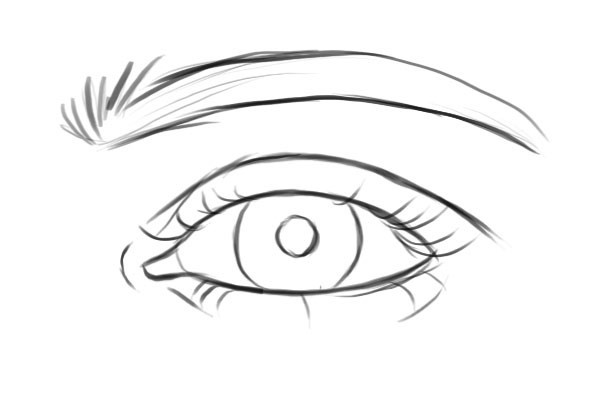
1.眉毛:它保眼睛,阻挡灰尘和额上的汗水
2.眼睑褶:眼睛睁开状态时叠在眼球上,眼球上下都有
3.眼眶:皮肤被一分为二,由于眼球的作用,呈现出椭圆形状
4.眼睫毛:保护眼睛不受尘土、强光和额外感官刺激的伤害,在创作上,睫毛常用来体现女性特征
5.眼白:组成眼球的主要部分
6.虹膜:实际上是肌肉,是不是很神奇!虹膜收缩或者扩张,调节进入瞳孔的光线强弱
7.瞳孔:中部的黑孔,通过这个洞看东西,光线进入这个黑孔,在眼球内部形成图像
8.泪腺:位于两眼内侧,泪水的来源,颜色偏粉
9.泪腺皮肤褶:位于泪腺内侧
2.不同的眼形
上面的眼睛速写只是一个典型范例,而现实中的眼睛形状会因为人种、地理甚至年龄的不同产生差异。
首先是最重要的因素:人种。
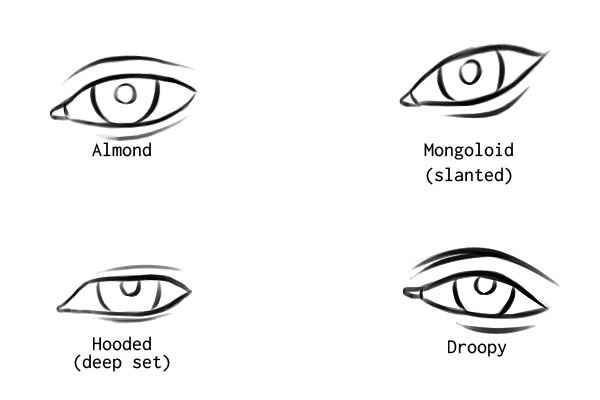
不同视角与透视
下面一些例子可以体现不同角度下眼形的变化:

眼睛:灵魂的镜子
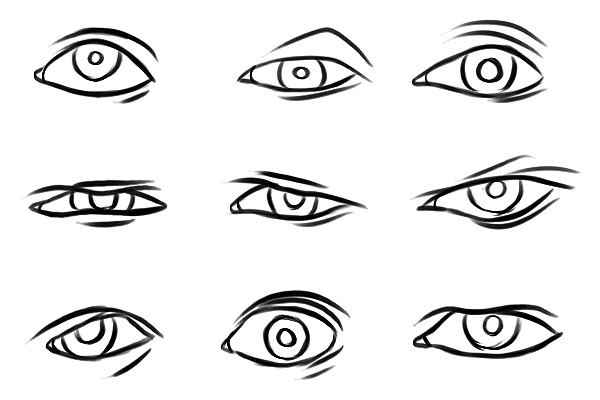
画出眼睛的轮廓
新建画布,使用渐变工具,设置为前景色到背景色渐变,从左至右拖拉,创建出接近肤色的渐变图层。再使用画笔工具,使用硬圆笔刷,选择对"大小"和"不透明度"使用压力

创建一个新的图层,命名为"线稿",
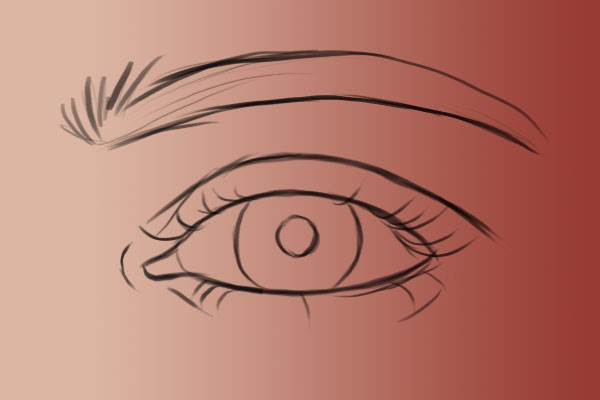
赋予眼睛血肉:画眼白
第一步
新建新的图层,命名为"眼白",把这个图层拖到"背景"和"线稿"图层中间。
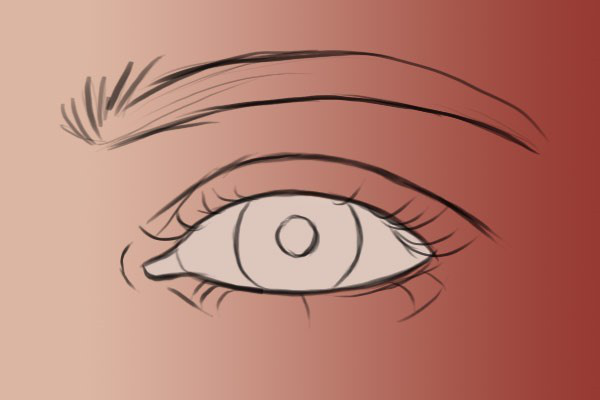
第二步
在"眼白"图层的上面新建一个图层,右击,选择"创建剪贴蒙版"。
眼球是一个球体结构,由于有凸面,中间部位接收的光照最多,比较亮。离中心较远的地方由于眼睑和眼睫毛的遮挡,受到的光照会更弱,则要用更深的颜色。
使用画笔工具(B),挑硬圆笔刷,选择对"大小"和"不透明度"使用压力(同上)。调整笔刷大小,将前景色设置为#4f241e。在创建的剪贴蒙版上面沿着眼白边缘绘制,创造出光影效果和3D视觉。
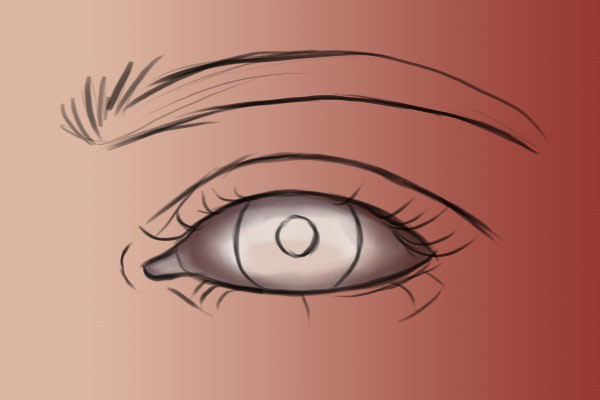
第三步
用更深一些的色调,在眼白的上方营造出由于上眼睑和眼睫毛遮盖产生的深色阴影。
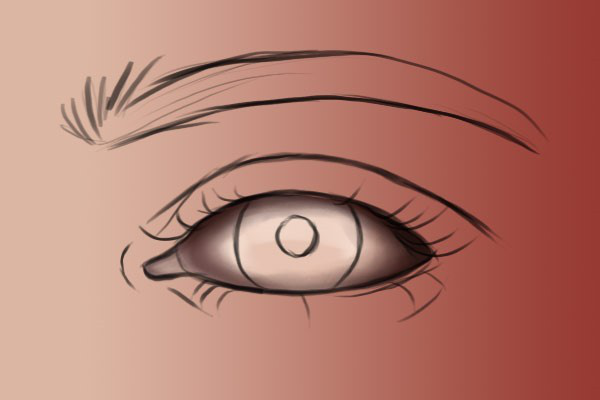
画泪腺
第一步
使用笔刷,用浅色画出眼角内部,然后再在眼角周围使用深一点的颜色。同时在附近的眼白加一点粉色。
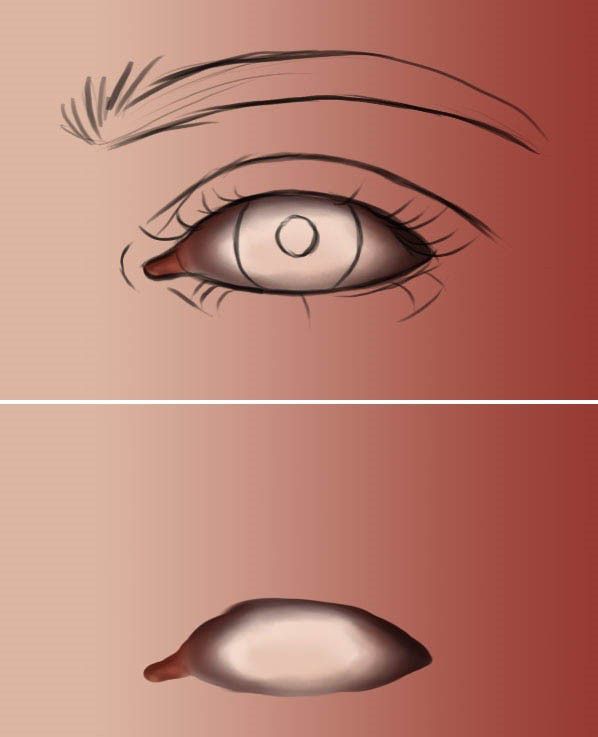
第二步
接下来把前景色设置为#d77661,背景色设置为白色#ffffff,然后缩小笔刷。放大画布,在亮部增加一些高光——先使用浅粉,最后增加一点点纯白色高光。

虹膜和瞳孔
第一步
在"眼白"和"线稿"中间新建一个图层,命名为"虹膜"。
将前景色设置为#6b3826,参考线稿,画出一个圆形。
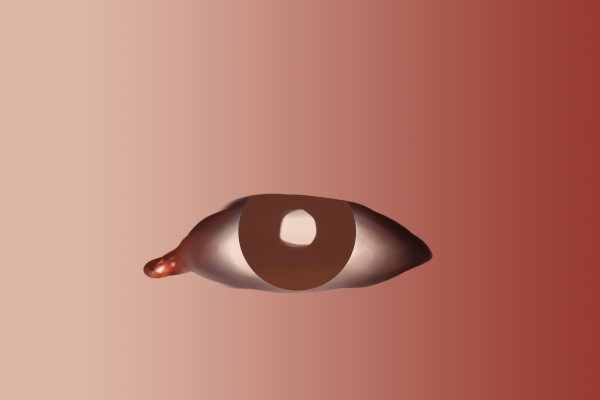
第二步
有白色瞳孔的眼睛还是蛮恐怖的,用黑色#000000,在线稿的基础上在中间画出一个圆,来表示瞳孔。
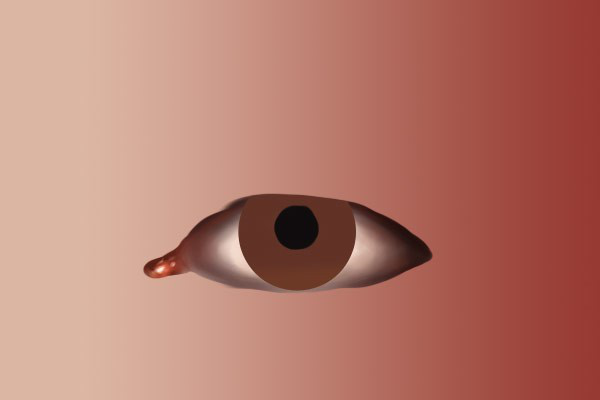
添加虹膜的细节
第一步
又要新建图层啦!在"虹膜"图层上新增一层,命名为"虹膜细节"。

第二步
将前景色调到#54382a,前景色调整到#3f2315,将笔刷缩得更小些,放大画布,在棕色区域试着随意画出深浅不一的颜色。
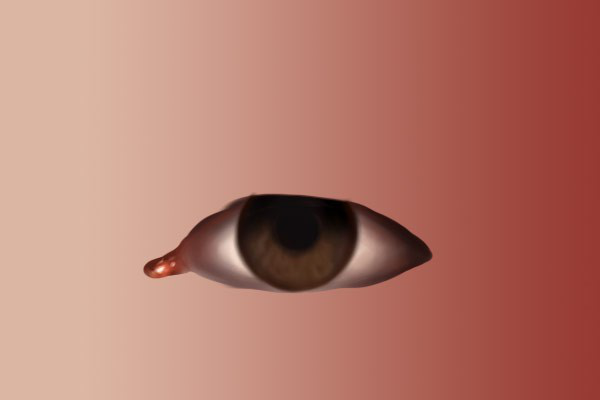
画眼睛高光
在"虹膜细节"上面新建一个图层,命名为"高光",将前景色调整为白色#ffffff,先轻点用力,随后加重笔压,画出一个模糊柔软的白色光点。
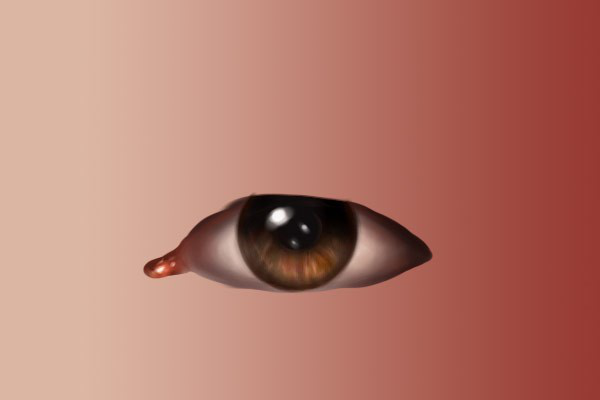
上眼睑:层叠和褶皱
第一步
新建一个图层,命名为"皮肤",将前景色调为深棕色#2c0b02,背景色调整为淡粉色#d3a594。调整笔刷大小,画出眼睛边缘,
先使用深色绘画,然后按"X"键切换到浅色,描画靠近内眼角的部分,这部分本身的背景皮肤色也比较浅。
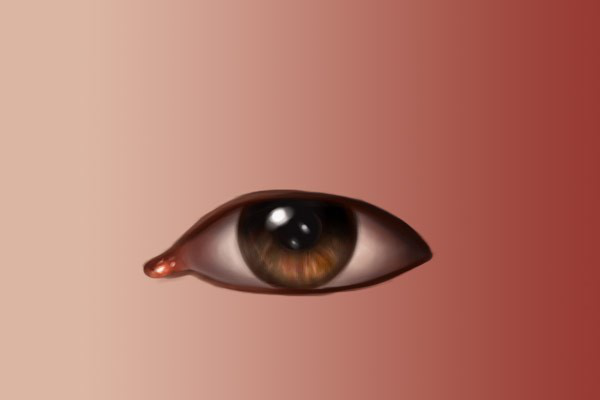
第二步
基于之前的线稿,使用深棕色画出眼皮褶子。

第三步
接下来,将前景色设置为#2b130d,背景色为#bc8370。先使用深色在靠近眼尾部的部分轻描,使轮廓看起来不那么生硬。

第四步
下一步,将前景色设置为#d5a197,背景色设置为#fcead8,进一步柔化一下褶皱的轮廓。绘画时在深粉色和浅粉色之间用"X"键切换。
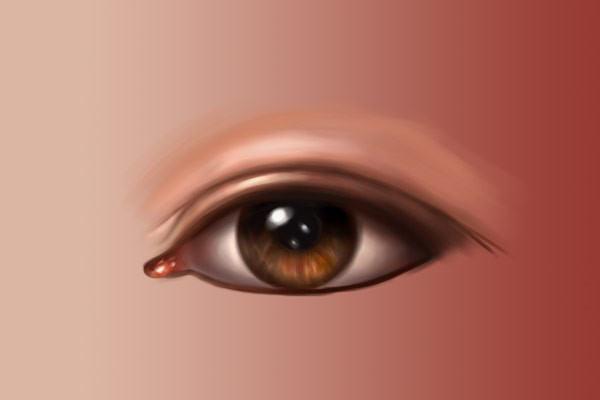
画下眼睑
第一步
将前景色设置为#9e5b4a,将背景色调到#fecfbb。沿着眼睛下方轻描,把深色的线条融合一下,最后用浅色来画出高光。
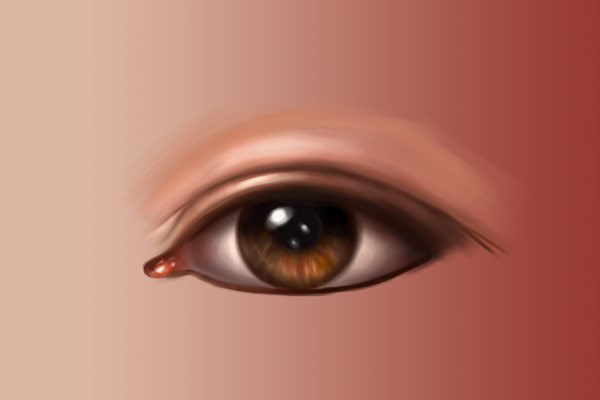
第二步
新建图层,使用吸管(I)工具取色。
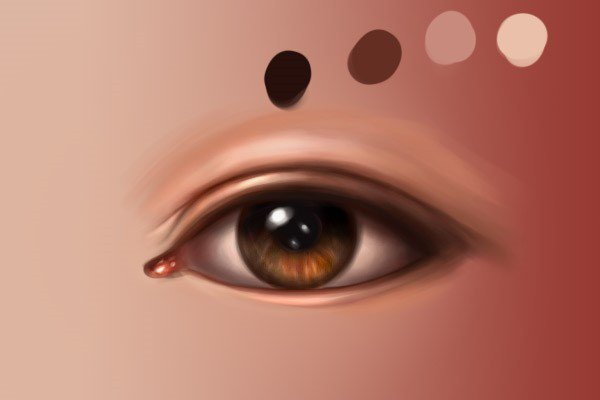
第三步
用#d18465在眼睛下部描画,就好像在生活中使用遮瑕膏化妆一样。
然后使用#eac0a9,在眼睛左下部和泪腺处描画,然后添加一点高光。
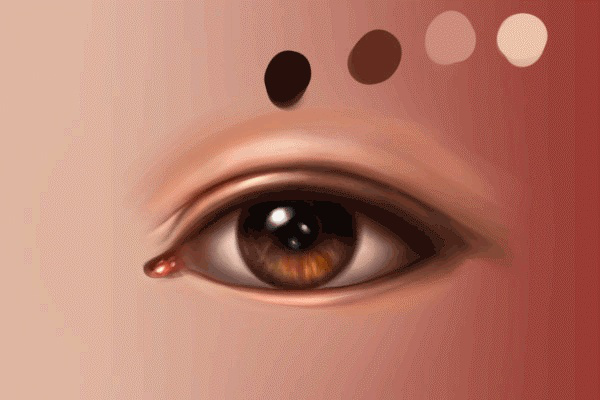
<
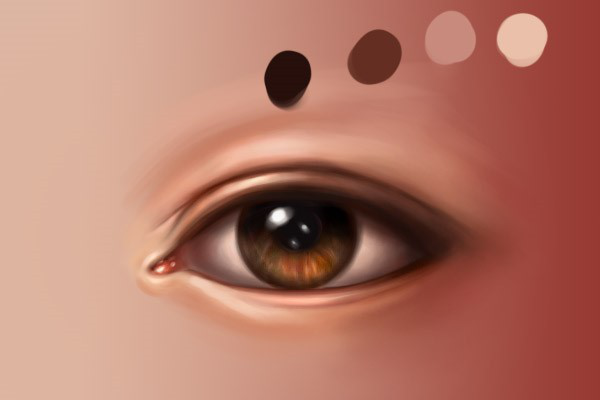
皮肤:最后的色彩处理


皮肤:最后的材质处理

画眼睫毛
第一步
再新建一个图层,命名为"眼睫毛"!

第二步
接下来给眼睫毛营造出立体效果。将前景色调整为#e7410e,然后沿着每一根睫毛轻刷。

第三步
创建一个新的图层,命名为"眼睫毛阴影"。设置为正片叠底模式,将填充设置为70%。使用跟之前一样的笔刷,将颜色设置为#1f0b07,然后在下眼角外侧画一些睫毛阴影。
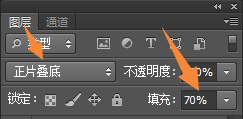

眼睛细节:深度阴影
创建一个新的图层,将它拖到"皮肤"图层的上面,设置为正片叠底模式。
将前景色调整为#6f2719,然后在左下角轻刷增加阴影。

还没人评论,快来抢沙发~